新立得软件包管理器 详解
Ubuntu桌面入门指南
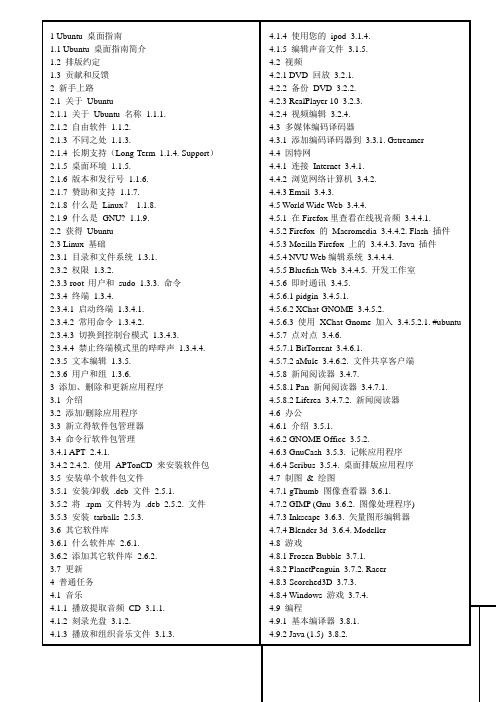
新手上路∙本章简要介绍了 Ubuntu 世界以及一些有助于您开始使用 Ubuntu 的基本概念。
关于 Ubuntu∙感谢您使用 Ubuntu 6.06 LTS - Dapper Drake 发行版。
Ubuntu 是一款构建于 Linux 内核之上、完全开放源码的操作系统。
Ubuntu 社群紧紧围绕着 Ubuntu 理念的完美理想而构筑的:软件应可免费取得,人们应该能以自己的语言无障碍的使用软件工具,且不会有任何功能上的差异;人们应有定制和修改软件的自由,且方式不受限制,只要他们自认为合适。
基于这些理由:∙Ubuntu 永远免费,即便是“企业版本”也毋需额外费用, 我们要把最好的工作成果免费提供给所有人,一视同仁。
∙Ubuntu 包含了自由软件社区所能提供的极其出色的翻译和易用性架构,才得以让尽可能多的人用上 Ubuntu。
∙Ubuntu 将定期并有计划的不断发布;每六个月就会有一个新版本。
您可以使用当前稳定版本或开发版本,我们将为每个版本提供至少 18 个月的支持。
∙Ubuntu 完全遵从自由/开源软件开发的原则;我们鼓励人们使用、完善并传播开源软件。
Ubuntu 社区由开发人员、程序员、测试人员、技术作家、文档测试人员、翻译人员以及最重要的,即 Ubuntu 的日常使用者。
我们诚挚邀请您加入这个社区,并帮助我们使 Ubuntu 成为您、您的家人、您的朋友以及您的同事等都会乐于使用的操作系统。
请帮助我们将Ubuntu 翻译成您所使用的语言,帮助我们在新的或不常见的硬件上进行测试,并通过提示、工具条或者 FAQ 来帮助他人改善 Ubuntu 的使用体验,或者针对自己喜爱的软件提出改进意见,从而帮助 Ubuntu 迈向更美好的未来。
关于 Ubuntu 名称 1.1.1.∙Ubuntu 是一个南非的民族观念,着眼于人们之间的忠诚和联系。
该词来自于祖鲁语和科萨语。
Ubuntu (发音"oo-BOON-too"--“乌邦图”) 被视为非洲人的传统理念,也是建立新南非共和国的基本原则之一,与非洲复兴的理想密切相关。
Ubuntu软件源添加方法

Ubuntu软件源对于Ubuntu的在线更新设计,相信您一定觉得十分方便,因为这可以提高系统安装的速度,并节省下载安装CD/DVD的大量时间(目前的Linux 发行版安装都需要多张CD或DVD,对于上网带宽不足的用户,这常会造成下载的困难)。
不知您是否想过,这些软件到底存放在哪里?是否可以指定下载的位置?解决此类问题,就必须提及Ubuntu 使用的“软件源”(Software Repositories)。
在Ubuntu中所谓的“软件源”,是指在世界上许多服务器上放置的软件数据库。
就目前而言,软件源中大概有17 000个不同的软件包。
由于软件源是开放给所有的Ubuntu用户进行更新,所以只要在软件源中定期上传最新版本的软件,便可确保所有用户都用到最新发布的软件包。
默认软件源Ubuntu安装时,系统会根据选择的时区来指定默认的软件源,以加快用户下载更新时的速度。
例如,在安装时,如果选择的时区为上海,则系统就会指定使用中国的Ubuntu软件源。
如果希望了解目前系统所用的软件源列表,首先需要打开/etc/apt/sources.list文件。
下面的范例是笔者目前的计算机设置,其中会列出不同用途的软件源网址:## Major bug fix updates produced after the final release of the## distribution.deb /ubuntu/ edgy-updates main restrictedmultiverse universedeb-src /ubuntu/ edgy-updates main restricted multiverse universe #Added by software-properties## Uncomment the following two lines to add software from the 'universe' ## repository.## N.B. software from this repository is ENTIRELY UNSUPPORTED by theUbuntu## team, and may not be under a free licence. Please satisfy yourself as to ## your rights to use the software. Also, please note that software in## universe WILL NOT receive any review or updates from the Ubuntu security ## team.# deb /ubuntu/ edgy universe# deb-src /ubuntu/ edgy universe## Uncomment the following two lines to add software from the 'backports' ## repository.## N.B. software from this repository may not have been tested as## extensively as that contained in the main release, although it includes ## newer versions of some applications which may provide useful features.## Also, please note that software in backports WILL NOT receive any review ## or updates from the Ubuntu security team.# deb /ubuntu/ edgy-backports main restricted universe multiverse# deb-src /ubuntu/ edgy-backports mainrestricted universe multiversedeb /ubuntu edgy-security main restrictedmultiverse universedeb-src /ubuntu edgy-security main restricted multiverse universe #Added by software-properties# deb /ubuntu edgy-security universe# deb-src /ubuntu edgy-security universedeb /ubuntu dapper-commercial maindeb /ubuntu-cn dapper main universe multiverse restricteddeb /ubuntu-cn/ dapper main restricted universe multiversedeb /ubuntu/ edgy-proposed universe mainmultiverse restricteddeb-src /ubuntu/ edgy-proposed universe main multiverse restricteddeb /ubuntu/ edgy-backports universe mainmultiverse restricteddeb-src /ubuntu/ edgy-backports universe main multiverse restricteddeb /ubuntu dapper maindeb-src /ubuntu dapper main更改软件源不过有时若遇到某些突发状况,例如因为地震而引起的国际电缆线断裂,或到国外出差或旅行,此时如果仍尝试连接默认的软件源,可能会引起软件更新的失败。
Ubuntu 11.04 安装后要做的20件事情
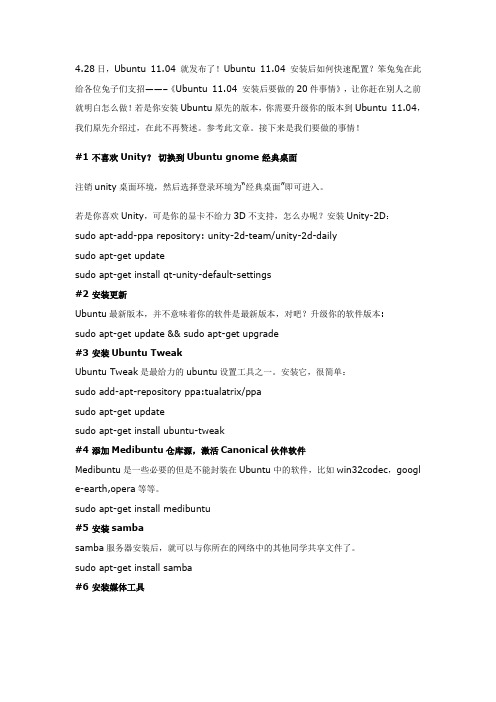
4.28日,Ubuntu 11.04 就发布了!Ubuntu 11.04 安装后如何快速配置?笨兔兔在此给各位兔子们支招——–《Ubuntu 11.04 安装后要做的20件事情》,让你赶在别人之前就明白怎么做!若是你安装Ubuntu原先的版本,你需要升级你的版本到Ubuntu 11.04,我们原先介绍过,在此不再赘述。
参考此文章。
接下来是我们要做的事情!#1 不喜欢Unity?切换到Ubuntu gnome 经典桌面注销unity桌面环境,然后选择登录环境为―经典桌面‖即可进入。
若是你喜欢Unity,可是你的显卡不给力3D不支持,怎么办呢?安装Unity-2D:sudo apt-add-ppa repository: unity-2d-team/unity-2d-dailysudo apt-get updatesudo apt-get install qt-unity-default-settings#2 安装更新Ubuntu最新版本,并不意味着你的软件是最新版本,对吧?升级你的软件版本:sudo apt-get update && sudo apt-get upgrade#3 安装Ubuntu TweakUbuntu Tweak是最给力的ubuntu设置工具之一。
安装它,很简单:sudo add-apt-repository ppa:tualatrix/ppasudo apt-get updatesudo apt-get install ubuntu-tweak#4 添加Medibuntu仓库源,激活Canonical伙伴软件Medibuntu是一些必要的但是不能封装在Ubuntu中的软件,比如win32codec,googl e-earth,opera等等。
sudo apt-get install medibuntu#5 安装sambasamba服务器安装后,就可以与你所在的网络中的其他同学共享文件了。
关于在Linux mint下Geany的用法及相关问题的处理
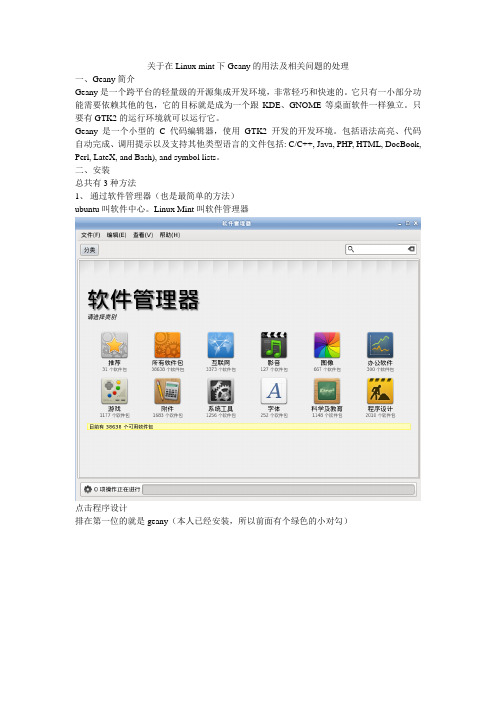
关于在Linux mint下Geany的用法及相关问题的处理一、Geany简介Geany是一个跨平台的轻量级的开源集成开发环境,非常轻巧和快速的。
它只有一小部分功能需要依赖其他的包,它的目标就是成为一个跟KDE、GNOME等桌面软件一样独立。
只要有GTK2的运行环境就可以运行它。
Geany 是一个小型的C 代码编辑器,使用GTK2 开发的开发环境。
包括语法高亮、代码自动完成、调用提示以及支持其他类型语言的文件包括: C/C++, Java, PHP, HTML, DocBook, Perl, LateX, and Bash), and symbol lists。
二、安装总共有3种方法1、通过软件管理器(也是最简单的方法)ubuntu叫软件中心。
Linux Mint叫软件管理器点击程序设计排在第一位的就是geany(本人已经安装,所以前面有个绿色的小对勾)双击进入安装界面,点击安装就可以了安装完成后就是上图的样子(注意安装完成后并不能立即看到是否安装完成。
你只要发现下面没有任务在执行就说明安装完成了,只需再进一次软件管理器就会看到已经安装好了)先看到有任务执行完成后,大概看到就是这个样子这样你就可以在菜单内找到了2、通过新立得软件包管理器基本上就是打开以后,直接标记,安装即可右击选择标记以便安装单击应用就可以了然后等待安装完成就能在菜单内找到它了。
3、命令行(终端)安装(高级用户使用)终端输入一下命令,然后按提示操作即可$sudo apt-get install geany三、Geany的配置及问题的解决初次安装好Geany后往往会出现这样的问题以下是我自己为了测试写的一段C++代码#include <iostream>using namespace std;int main(){int a,b,c;cout<<"please input two numbers:"<<endl;cin>>a>>b;c=max(a,b);cout<<"The maximum number is:"<<c;return 0;}int max(int a,int b){ int z;z=(a>b)?a:b;return z;}可以说是极简单的一段代码,我把它保存为test.cpp文件,但是运行时就会报错./geany_run_script.sh: 5: ./geany_run_script.sh: ./test: not found点击工具栏上的生成按钮进行设置生成命令在执行参数后面应该是./%e而不是原来的p参数,如下图点击确定,如果你发现还是不行,那是因为你跳步了,必须编译——生成——执行逐个进行不能越级,也就是依次点击这3个按钮,不能跨步这样你才能在目录里看到三个文件最后运行结果也就正确了不足之处,还望大家批评指正。
Linux终端软件管理使用包管理器安装、更新和删除软件
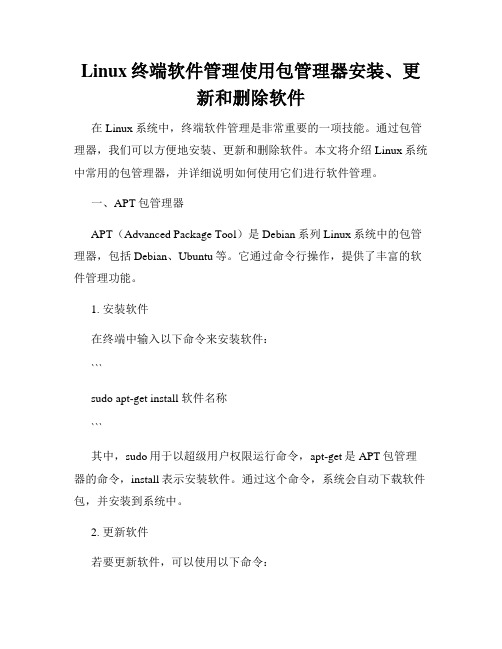
Linux终端软件管理使用包管理器安装、更新和删除软件在Linux系统中,终端软件管理是非常重要的一项技能。
通过包管理器,我们可以方便地安装、更新和删除软件。
本文将介绍Linux系统中常用的包管理器,并详细说明如何使用它们进行软件管理。
一、APT包管理器APT(Advanced Package Tool)是Debian系列Linux系统中的包管理器,包括Debian、Ubuntu等。
它通过命令行操作,提供了丰富的软件管理功能。
1. 安装软件在终端中输入以下命令来安装软件:```sudo apt-get install 软件名称```其中,sudo用于以超级用户权限运行命令,apt-get是APT包管理器的命令,install表示安装软件。
通过这个命令,系统会自动下载软件包,并安装到系统中。
2. 更新软件若要更新软件,可以使用以下命令:```sudo apt-get updatesudo apt-get upgrade```update命令用于更新本地软件包信息,upgrade命令用于更新已安装的软件包到最新版本。
3. 删除软件如果需要删除某个软件,可以使用以下命令:```sudo apt-get remove 软件名称```remove命令会将软件及其相关文件从系统中删除。
二、YUM包管理器YUM(Yellowdog Updater, Modified)是Red Hat系列Linux系统的包管理器,包括Fedora、CentOS等。
它也是通过命令行操作来进行软件管理的。
1. 安装软件在终端中输入以下命令来安装软件:```sudo yum install 软件名称```与APT不同的是,YUM使用的是install命令来安装软件。
同样,需要使用sudo来获取管理员权限。
2. 更新软件要更新软件,可以使用以下命令:```sudo yum update```update命令将会更新系统中已安装的软件包到最新版本。
Ubuntu基本命令
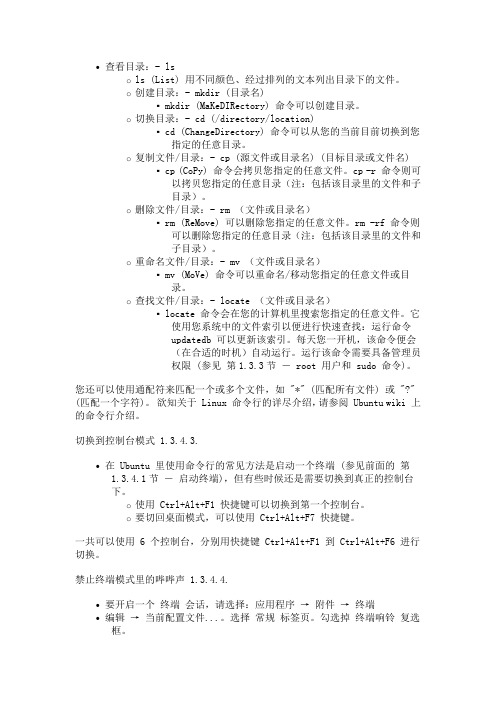
∙查看目录:- lso ls (List) 用不同颜色、经过排列的文本列出目录下的文件。
o创建目录:- mkdir (目录名)▪mkdir (MaKeDIRectory) 命令可以创建目录。
o切换目录:- cd (/directory/location)▪cd (ChangeDirectory) 命令可以从您的当前目前切换到您指定的任意目录。
o复制文件/目录:- cp (源文件或目录名) (目标目录或文件名) ▪cp (CoPy) 命令会拷贝您指定的任意文件。
cp -r 命令则可以拷贝您指定的任意目录(注:包括该目录里的文件和子目录)。
o删除文件/目录:- rm (文件或目录名)▪rm (ReMove) 可以删除您指定的任意文件。
rm -rf 命令则可以删除您指定的任意目录(注:包括该目录里的文件和子目录)。
o重命名文件/目录:- mv (文件或目录名)▪mv (MoVe) 命令可以重命名/移动您指定的任意文件或目录。
o查找文件/目录:- locate (文件或目录名)▪locate 命令会在您的计算机里搜索您指定的任意文件。
它使用您系统中的文件索引以便进行快速查找:运行命令updatedb 可以更新该索引。
每天您一开机,该命令便会(在合适的时机)自动运行。
运行该命令需要具备管理员权限 (参见第1.3.3节― root 用户和 sudo 命令)。
您还可以使用通配符来匹配一个或多个文件,如 "*" (匹配所有文件) 或 "?" (匹配一个字符)。
欲知关于 Linux 命令行的详尽介绍,请参阅 Ubuntu wiki 上的命令行介绍。
切换到控制台模式 1.3.4.3.∙在 Ubuntu 里使用命令行的常见方法是启动一个终端 (参见前面的第1.3.4.1节― 启动终端),但有些时候还是需要切换到真正的控制台下。
o使用 Ctrl+Alt+F1 快捷键可以切换到第一个控制台。
linux的软件安装和管理之deb
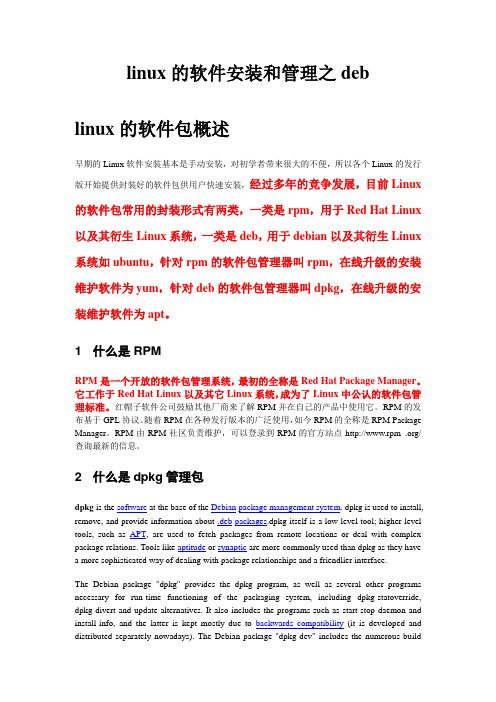
linux的软件安装和管理之deblinux的软件包概述早期的Linux软件安装基本是手动安装,对初学者带来很大的不便,所以各个Linux的发行版开始提供封装好的软件包供用户快速安装,经过多年的竞争发展,目前Linux 的软件包常用的封装形式有两类,一类是rpm,用于Red Hat Linux 以及其衍生Linux系统,一类是deb,用于debian以及其衍生Linux 系统如ubuntu,针对rpm的软件包管理器叫rpm,在线升级的安装维护软件为yum,针对deb的软件包管理器叫dpkg,在线升级的安装维护软件为apt。
1 什么是RPMRPM是一个开放的软件包管理系统,最初的全称是Red Hat Package Manager。
它工作于Red Hat Linux以及其它Linux系统,成为了Linux中公认的软件包管理标准。
红帽子软件公司鼓励其他厂商来了解RPM并在自己的产品中使用它。
RPM的发布基于GPL协议。
随着RPM在各种发行版本的广泛使用,如今RPM的全称是RPM Package Manager。
RPM由RPM社区负责维护,可以登录到RPM的官方站点http://www.rpm .org/查询最新的信息。
2 什么是dpkg管理包dpkg is the software at the base of the Debian package management system. dpkg is used to install, remove, and provide information about .deb packages.dpkg itself is a low level tool; higher level tools, such as APT, are used to fetch packages from remote locations or deal with complex package relations. Tools like aptitude or synaptic are more commonly used than dpkg as they have a more sophisticated way of dealing with package relationships and a friendlier interface.The Debian package "dpkg" provides the dpkg program, as well as several other programs necessary for run-time functioning of the packaging system, including dpkg-statoverride, dpkg-divert and update-alternatives. It also includes the programs such as start-stop-daemon and install-info, and the latter is kept mostly due to backwards compatibility(it is developed and distributed separately nowadays). The Debian package "dpkg-dev" includes the numerous buildtools described below.Historydpkg was originally created by Matt Welsh, Carl Streeter and Ian Murdock, first as a Perl program, and then later the main part was rewritten in C by Ian Jackson in 1993. The name dpkg was originally the short for "Debian package", but the meaning of that phrase has evolved significantly, as dpkg the software is orthogonal to the deb package format as well as the Debian Policy which defines how Debian packages behave.3 为什么使用软件包管理器(Package Manager)使用软件包管理器最大的好处在于它提供快速之安装,减少编译安装之侦错困扰。
IDE环境CodeBlocks安装方法
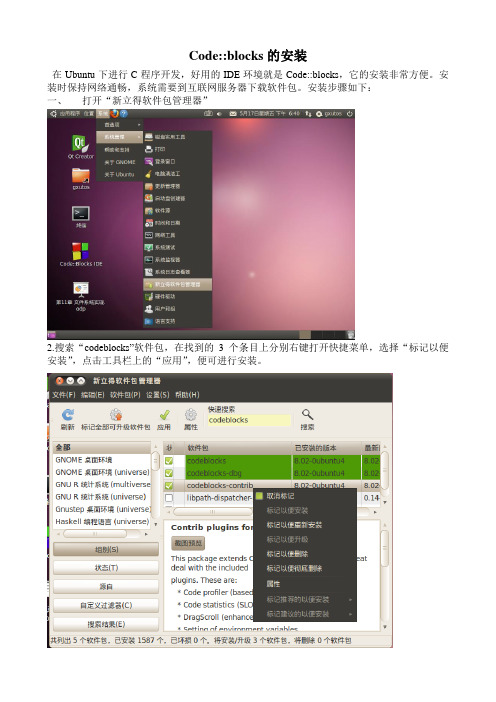
Code::blocks的安装
在Ubuntu下进行C程序开发,好用的IDE环境就是Code::blocks,它的安装非常方便。
安装时保持网络通畅,系统需要到互联网服务器下载软件包。
安装步骤如下:
一、打开“新立得软件包管理器”
2.搜索“codeblocks”软件包,在找到的3个条目上分别右键打开快捷菜单,选择“标记以便安装”,点击工具栏上的“应用”,便可进行安装。
4.安装g++编译器(如果没有g++,codeblocks不能正常编译代码)。
也是在软件包管理器中搜索“g++”,右击进行标记安装,点击“应用”便可安装。
4.在“应用程序”->“编程”中选择Code::Blocks IDE,可以打开软件,进行编程。
- 1、下载文档前请自行甄别文档内容的完整性,平台不提供额外的编辑、内容补充、找答案等附加服务。
- 2、"仅部分预览"的文档,不可在线预览部分如存在完整性等问题,可反馈申请退款(可完整预览的文档不适用该条件!)。
- 3、如文档侵犯您的权益,请联系客服反馈,我们会尽快为您处理(人工客服工作时间:9:00-18:30)。
新立得软件包管理器目录简介使用指南Troubleshooting(疑难解答)简介新立得软件包管理器起源于Debian。
它是dp kg命令的图形化前端,或者说是前端软件套件管理工具。
它能够在图形界面内完成LINUX系统软件的搜寻、安装和删除,相当于终端里的apt命令。
在ubuntu最近的长期支持版里已经预装了新立得软件包管理器。
在没有安装它的系统中,可以通过apt-get in stal l synaptic进行安装。
使用新立得软件包管理器的同时不能使用终端,因为它们实质上是一样的。
使用指南Getti ng Started(启动)To launch Synaptic, choose System > Administration > Synaptic Package Manager.要运行新立得,点击系统> 系统管理> 新立得软件包管理器(System > Administration > Synaptic Package Manager)。
The main window is divided into three section s: a package bro wse r on the left, the package list on the upper right, and package details on the lower right. The status bar sho ws you the system state at a glanc e.新立得的主窗口分为三个部分:左边是一个包浏览器,右上方是包列表以及右下方的包详细信息。
状态栏显示您的系统的总体状态。
Brow sing the package data base(浏览软件包数据库)To browse the (ve ry large) list of available package s by category, section, package statu s, cu stom filters, or recent searche s. Click on the corre sponding button at the bottom of the left window pane. You can also create your own filters. See the filters Filters section for details.如果要按分类、类别、状态、自定义过滤器或者最近搜索来浏览软件包列表(巨大)。
点击窗口左下角相应的按钮。
您也可以自定义过滤器。
关于过滤器的详细信息,请参考filters Filters一节。
To search fo r package s by name or description, click on the Search button in the toolbar:点击工具栏上的搜索(Sea rch)以名称或者描述来搜索软件包:You can examine a number of package details in the lower right window pane such a s it s size, it s dep endencies, recommended or sugge sted additional package s, and a short description.您可以查看右下角面板上的一系列关于选定软件包的详细信息,例如大小、依赖关系、推荐或建议的额外软件包以及一段简短的描述。
Adding or Re mov ing Softw are(添加或删除软件)To install a package安装一个软件包:Click Reload or pre ss Ct rl + R to make Synaptic aware of the latest update s.点击刷新(Reload)或者按下Ct rl + R来使新立得获得最新的软件包信息。
Right-click on the package and choose Mark fo r In stallation from the context menu, or press Ct rl + I. If the package require s the installation of another package, a dialog box appears:右键点击需要的软件包,然後在弹出的菜单中选择标记以便安装(Mark fo r In stallation)或者按下Ctrl + I.S ynaptic will warn you if your choices conflict with package s that a re already installed on your system. If this i s the ca se, the dialog box will show you any package s that need to be removed. If you are not sur e you don't need the package(s) that will be removed, make su re you look up it s function and use before you apply the changes you've made.如果您所选择的软件包与系统中已经安装了的软件包有冲突,新立得会给予您警告。
如果确有冲突发生,一个对话框将提示您需要删除的软件包。
如果您不确定您已经不需要将要被删除的软件包,那么在您确认之前,请务必先查看这些软件包的功能和作用。
Click Mark to allow the installation of the additional package(s).点击标记(Mark)来安装所需的额外软件包。
On ce you're sati sfied with your choice s, click on Apply in th e toolbar or press Ct rl + P.当您满意您的选择後,点击工具栏上的应用(Apply)按钮或者按下Ctrl + P。
A dialog box appears with a summary of changes that will be made.这时会出现一个摘要您所作更改的对话框。
Confirm the changes by clicking on Apply.点击应用(Apply)按钮来确认您的更改。
To remove or 'completely remove' a package删除或者彻底删除一个软件包Right-click on the package and choose Mark fo r Removal from the context menu右键点击需要删除的软件包,然後在弹出的菜单中选择标记以便删除(Mark for Removal)。
On ce you're sati sfied with your choice s, click on Apply in the toolbar or pre ss Ct rl + P.当您满意您的选择後,点击工具栏上的应用(Apply)按钮或者按下Ctrl + P。
A dialog box appears with a summary of changes that will be made. Confirm the changes by clicking o n Apply.这时会出现一个摘要您所作更改的对话框。
点击应用(Apply)按钮来确认您的更改。
The Mark fo r Complete Removal option instru ct s Synaptic to remove any configura tion files a sso ciated with the package as well. 标记以便彻底删除(Mark fo r Complete Removal)选项会使新立得同时删除所有与软件包相关的配置文件。
To upgrade a package升级一个软件包Click Reload or pre ss Ctrl + R to make Synaptic aware of the latest up date s.点击刷新(Reload)或者按下Ct rl + R来使新立得获得最新的软件包信息。
Right-click on the package and choose Mark fo r Upgrade f rom the context menu, or press Ctrl + U.右键点击需要的软件包,然後在弹出的菜单中选择标记以便升级(Mark fo r Upgrade'''')或者按下Ctrl + U.On ce you're sati sfied with your choice s, click on Apply in the toolbar or press Ct rl + P.当您满意您的选择後,点击工具栏上的应用(Apply)按钮或者按下Ctrl + P。
A dialog box appears with a summary of changes that will be made. Confirm the changes by clicking o n Apply.这时会出现一个摘要您所作更改的对话框。
点击应用(Apply)按钮来确认您的更改。
Mana ging Repositories(管理软件仓库)You can manage the list of repo sitorie s or soft wa re channels f rom the Software Prefe rence s Panel. To l earn more about managing software channel s in Ubuntu, see the Ubuntu Repo sito rie s wi ki page. You can c all up the software prefe rence s panel from within Synaptic by selecting Repositorie s from the Settings menu.您可以软件首选项面板来管理软件仓库或软件频道。
